Ada beberapa cara untuk membuat tengkorak dan tulang bersilang di Windows. Jika Anda ingin mengetikkan simbol saat Anda bekerja di program MS Office, gunakan pintasan keyboard. Atau, gunakan Peta Karakter komputer Anda untuk membuat salinan yang kemudian dapat Anda tempel di pekerjaan Anda.
Gunakan Pintasan Keyboard
Windows mengubah beberapa perintah pintasan keyboard menjadi simbol. Untuk memasukkan tengkorak dan tulang bersilang, tahan tombol Alt kunci dan ketik angka 9760 pada papan angka pada keyboard Anda. Lepaskan Alt untuk memasukkan gambar ke dalam dokumen Anda.
Video Hari Ini
Peringatan
Perhatikan bahwa pintasan ini tidak akan berfungsi jika Anda menggunakan garis angka di atas huruf pada keyboard -- Anda harus menggunakan papan angka, dan tombol Number Lock harus aktif.
Jika Anda menggunakan laptop tanpa keypad angka, Anda mungkin masih dapat menggunakan perintah kode Alt ini jika keyboard Anda memiliki tombol Fungsi (tombol dengan tombol biru Fn di atasnya) dan angka yang tercetak pada beberapa kunci surat Anda. Tahan keduanya
Fn dan Alt kunci dan jenis 9760, pastikan untuk menggunakan tombol huruf dengan angka di atasnya, bukan garis angka di bagian atas keyboard.Tip
- Gambar tengkorak dan tulang bersilang mungkin kecil dan sulit dilihat saat Anda pertama kali melihatnya. ketik ini; tingkatkan ukurannya menggunakan alat Font.* Anda juga membuat tengkorak atau tulang bersilang dengan memilih Sayap sebagai font Anda dan mengetik huruf kapital n.
- Jika Anda bekerja di program MS Office, gunakan: Gambar daring alat untuk menemukan gambar tengkorak dan tulang bersilang sebagai alternatif menggunakan pintasan karakter keyboard.
Gunakan Peta Karakter untuk Menyalin dan Menempel
Gunakan Peta Karakter Windows untuk menyalin dan menempelkan tengkorak dan tulang bersilang dari font di komputer Anda. Dari layar Mulai Anda di Windows 8, ketik peta karakter dan pilih alat. Di Windows 7, buka Awal menu, ketik peta karakter di kotak pencarian dan buka ketika muncul di area Program.
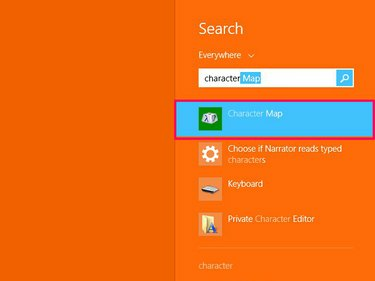
Anda juga dapat membuka Peta Karakter dari layar Aplikasi Anda.
Kredit Gambar: Gambar milik Microsoft
Pilih font dari mana Anda ingin menyalin tengkorak dan tulang bersilang. Font seperti MS Mincho dan MS Gothic memiliki versi default gambar, gambar garis tengkorak dan tulang bersilang; Wingdings memiliki alternatif hitam. Ketika Anda telah memilih font, ketik tengkorak ke dalam Pencarian untuk bar dan pilih Mencari untuk menemukan karakter secara otomatis. Atau, gulir daftar sampai Anda menemukannya.

Centang Tampilan Lanjutan untuk membuka kotak pencarian.
Kredit Gambar: Gambar milik Microsoft
Pilih karakter untuk membuatnya muncul dari daftar. Menggunakan Pilih tombol untuk menambahkannya ke Karakter untuk Disalin kotak. Pilih Salinan untuk menempatkan tengkorak dan tulang bersilang di clipboard komputer Anda siap untuk ditempelkan ke dalam aplikasi yang Anda gunakan.
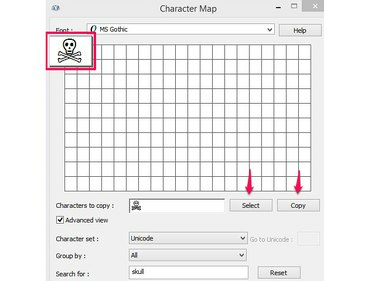
Anda juga dapat menyisipkan karakter dengan menyeretnya dari peta.
Kredit Gambar: Gambar milik Microsoft
Unduh Font Gratis
Jika Anda menginginkan lebih banyak pilihan tengkorak dan tulang bersilang, pertimbangkan untuk mengunduh font gratis yang bertema bajak laut atau yang berisi gambar yang relevan. Ada berbagai koleksi online yang dapat Anda gunakan untuk mencari font, seperti: font, FontSpace dan FontZone. Jika Anda tidak melihat banyak hasil untuk a tengkorak dan tulang bersilang cari, coba gunakan kata-kata individual, seperti tengkorak, tulang bersilang atau bajak laut.
Peringatan
- Periksa hak penggunaan font apa pun sebelum Anda mengunduhnya. Meskipun beberapa bebas digunakan untuk tujuan apa pun, yang lain hanya gratis untuk penggunaan pribadi dan tidak boleh digunakan secara komersial.
- Mengikuti Rekomendasi Microsoft untuk unduhan yang aman sebelum Anda menginstal font. Jika Anda mengunduh file yang berisi virus atau malware, Anda berisiko menginfeksi komputer Anda.



